VBA : Comment ajouter une nouvelle ligne à la boîte de message (avec exemple)
Vous pouvez utiliser l’instruction vbNewLine dans VBA pour ajouter une nouvelle ligne à une boîte de message.
Voici deux manières courantes d’utiliser cette instruction :
Méthode 1 : ajouter une nouvelle ligne à la boîte de message
Sub MsgBoxAddLine()
MsgBox "This is the first line " & vbNewLine & "This is the second"
End Sub
Méthode 2 : ajouter plusieurs nouvelles lignes à la boîte de message
Sub MsgBoxAddLine()
MsgBox "This is the first line " & vbNewLine & vbNewLine & "This is the second"
End Sub
Les exemples suivants montrent comment utiliser l’instruction vbNewLine dans la pratique.
Exemple 1 : créer une boîte de message sans nouvelles lignes
Nous pouvons utiliser la syntaxe suivante pour créer une boîte de message contenant une longue phrase sans nouvelle ligne :
Sub MsgBoxAddLine()
MsgBox "This is the first line and I wish I could add a second line because this sentence is getting really long"
End Sub
Lorsque nous exécutons cette macro, nous recevons le résultat suivant :
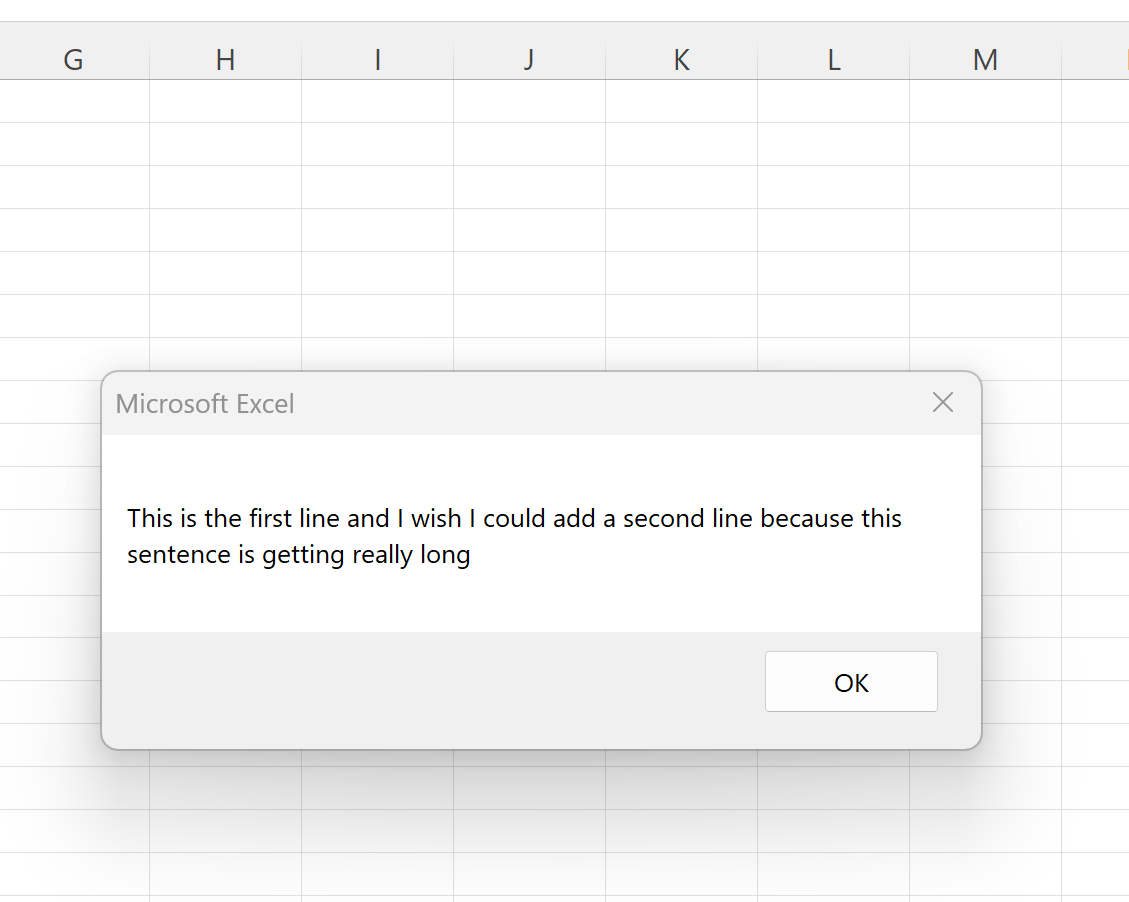
Notez que la phrase dans la boîte de message commence simplement sur une nouvelle ligne une fois qu’elle atteint une certaine longueur.
Exemple 2 : Créer une boîte de message avec une nouvelle ligne
Nous pouvons utiliser la syntaxe suivante pour créer une boîte de message qui crée une nouvelle ligne après la chaîne « Ceci est la première ligne » :
Sub MsgBoxAddLine()
MsgBox "This is the first line " & vbNewLine & "This is the second"
End Sub
Lorsque nous exécutons cette macro, nous recevons le résultat suivant :
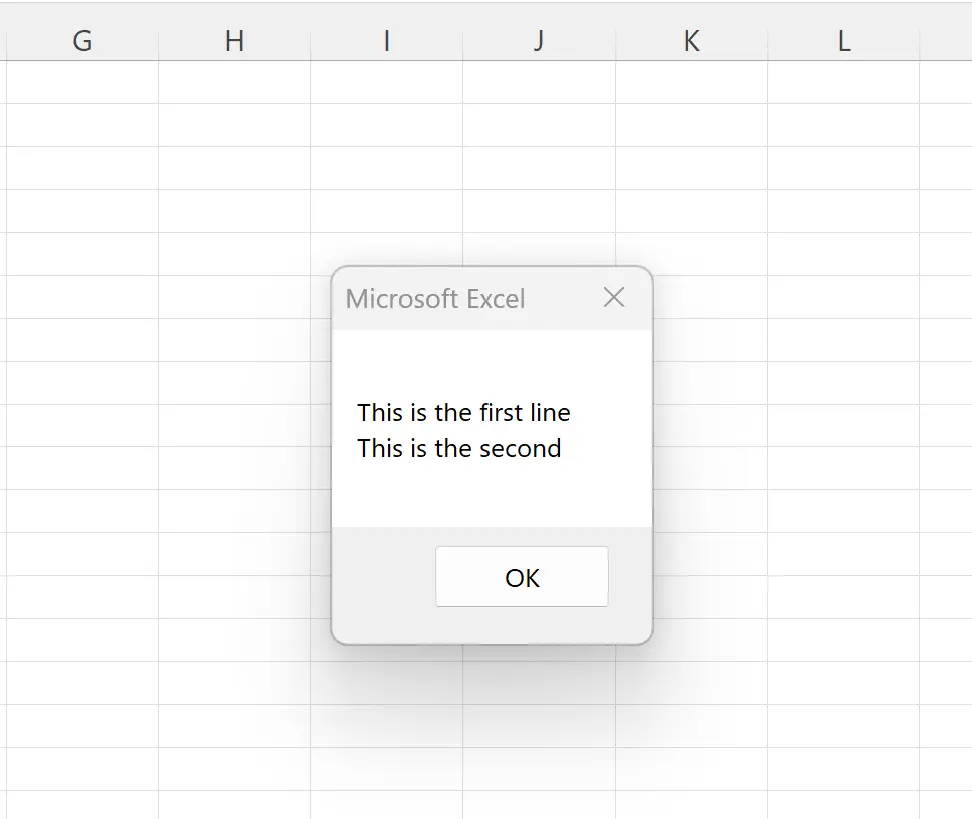
En utilisant l’instruction vbNewLine , nous avons pu démarrer une nouvelle ligne dans la boîte de message.
Exemple 3 : Créer une boîte de message avec plusieurs nouvelles lignes
Nous pouvons utiliser la syntaxe suivante pour créer une boîte de message qui crée deux nouvelles lignes après la chaîne « Ceci est la première ligne » :
Sub MsgBoxAddLine()
MsgBox "This is the first line " & vbNewLine & vbNewLine & "This is the second"
End Sub
Lorsque nous exécutons cette macro, nous recevons le résultat suivant :
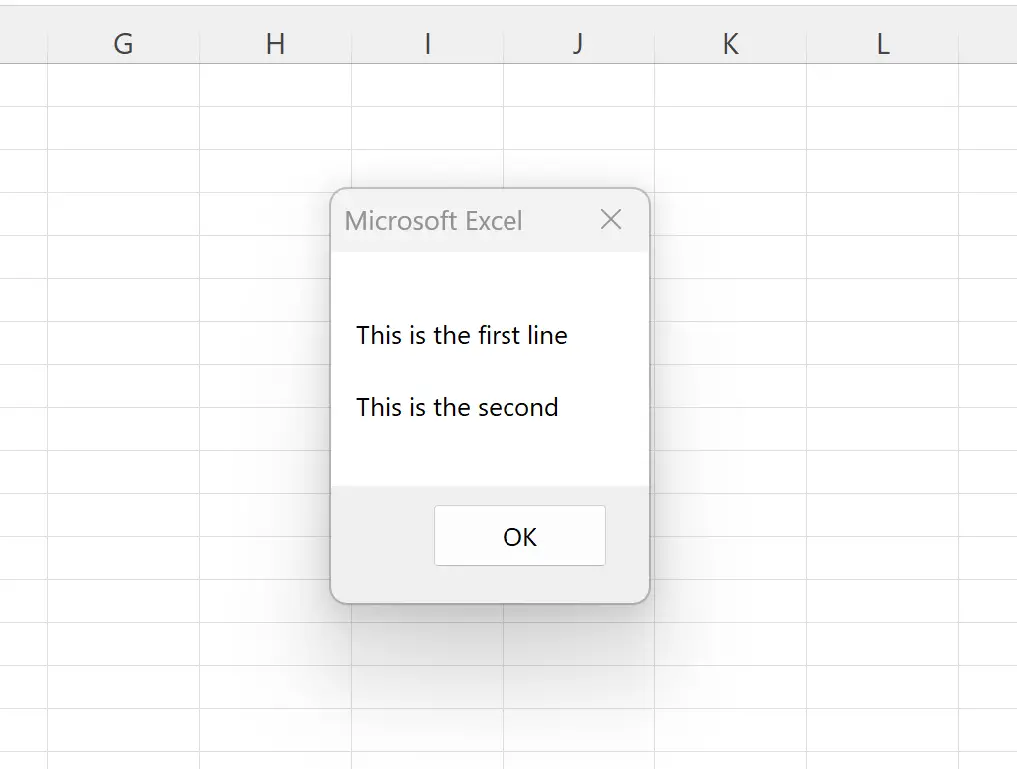
En utilisant deux fois l’instruction vbNewLine , nous avons pu insérer deux nouvelles lignes dans la boîte de message.
Cela a effectivement créé une ligne vide entre les deux chaînes dans la boîte de message.
Ressources additionnelles
Les didacticiels suivants expliquent comment effectuer d’autres tâches courantes dans VBA :
VBA : Comment trouver la dernière ligne utilisée
VBA : Comment trouver la dernière colonne utilisée
VBA : comment insérer plusieurs lignes
